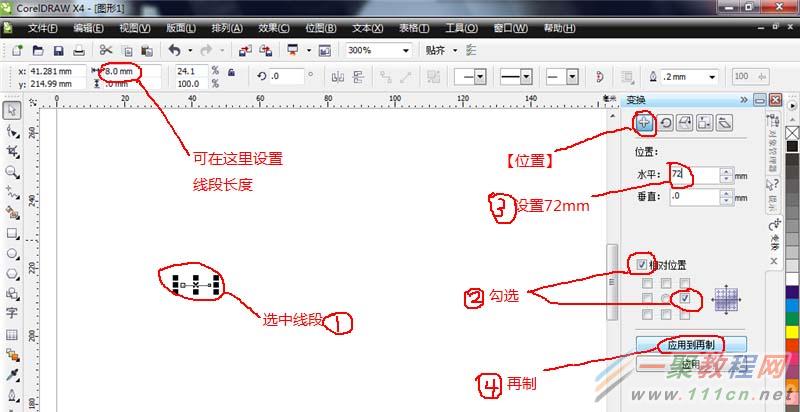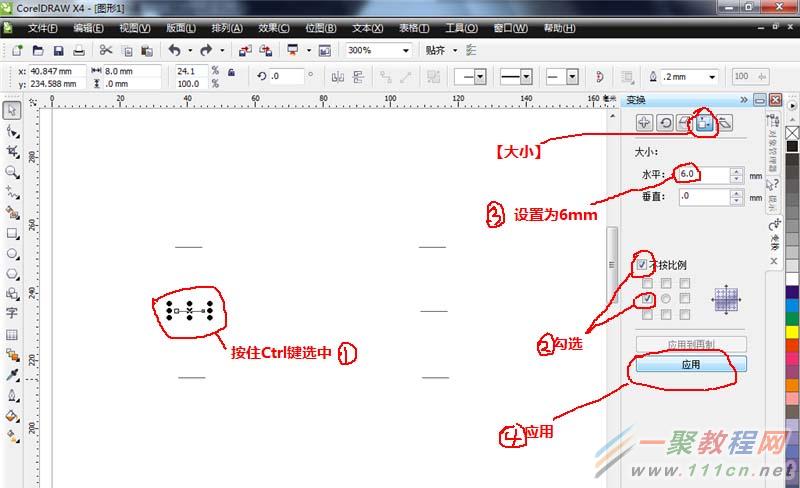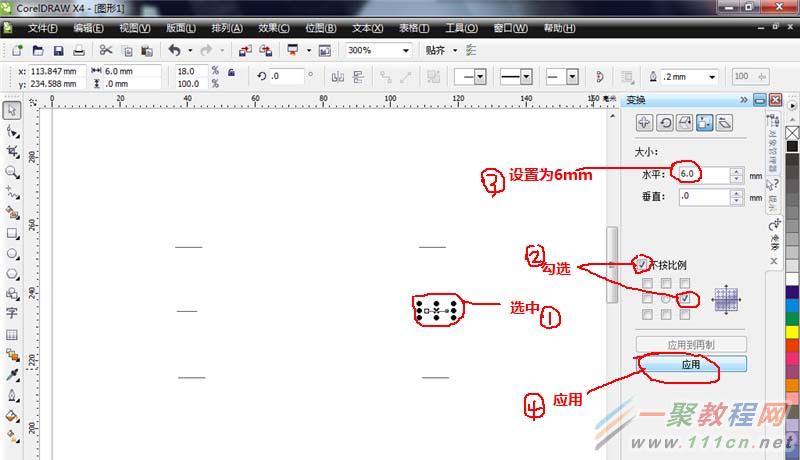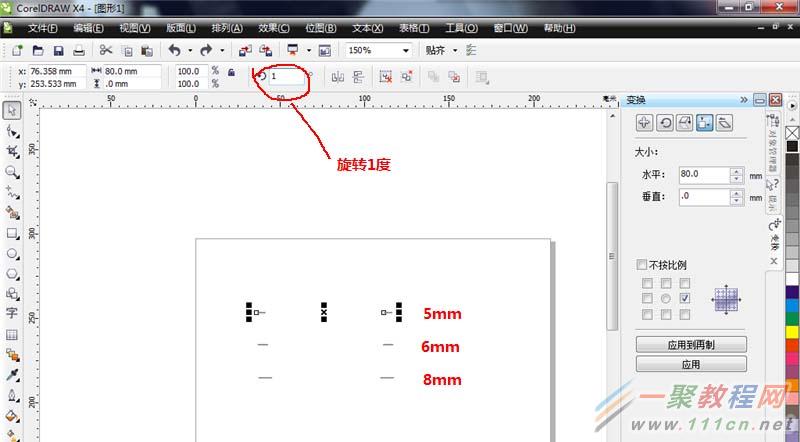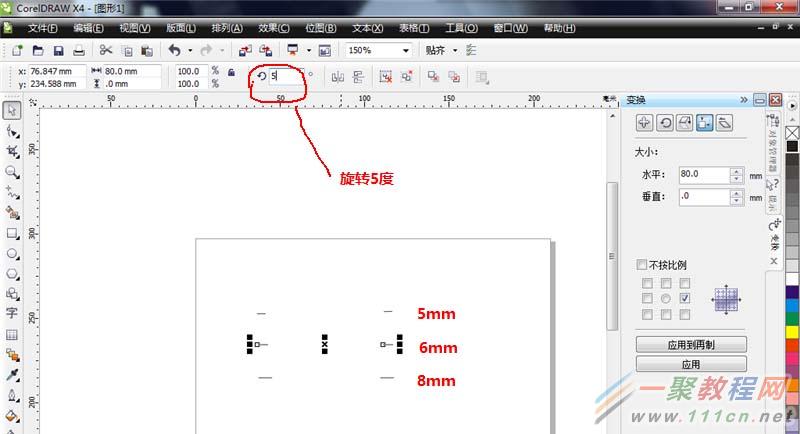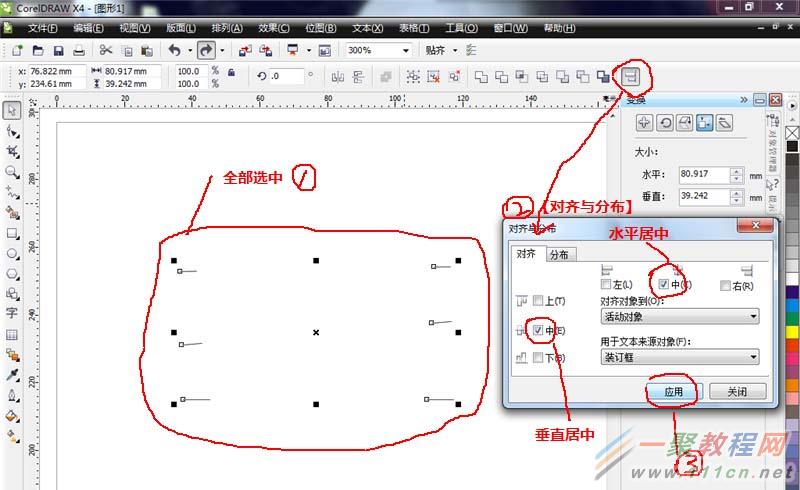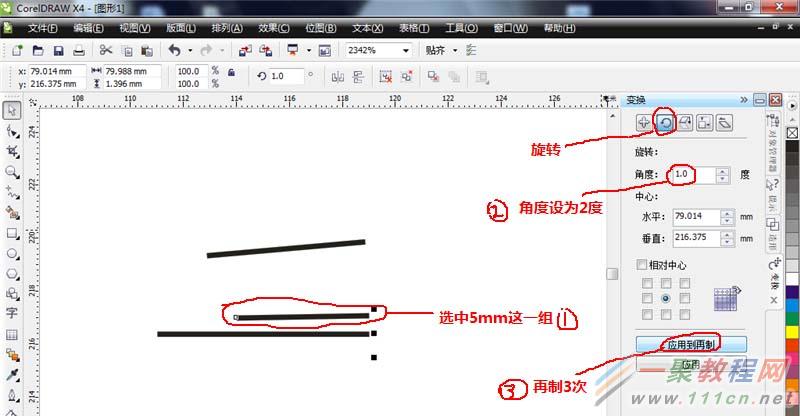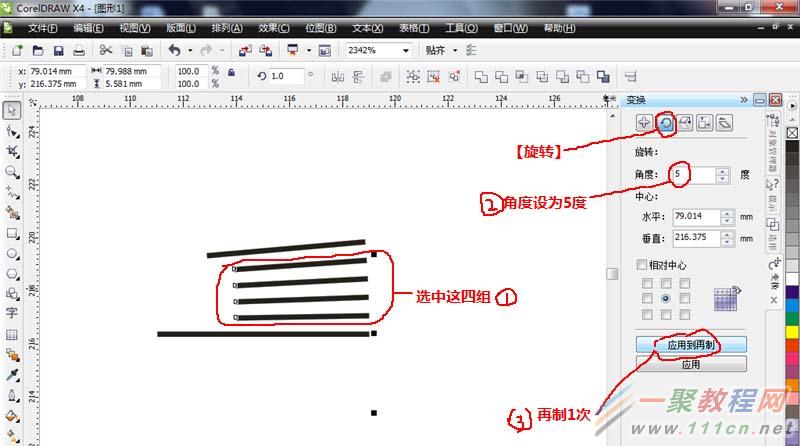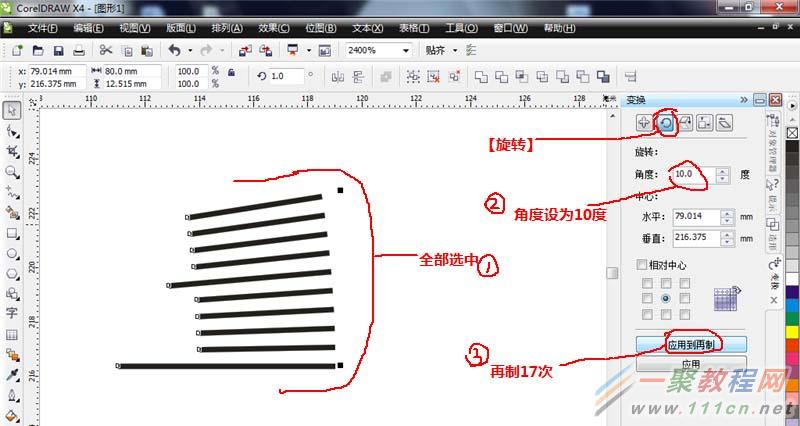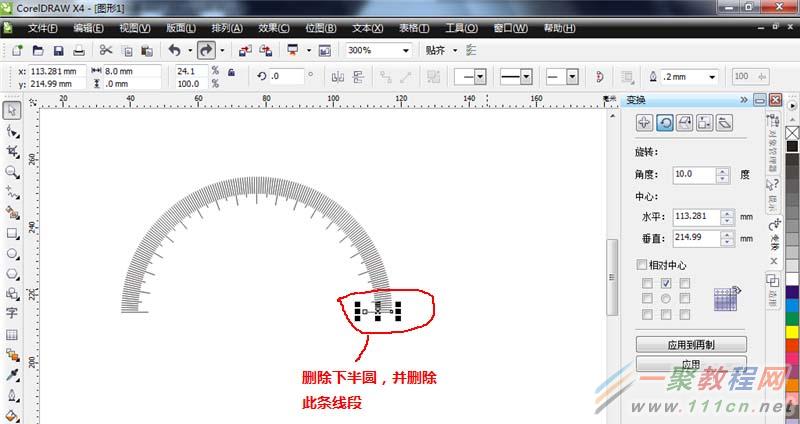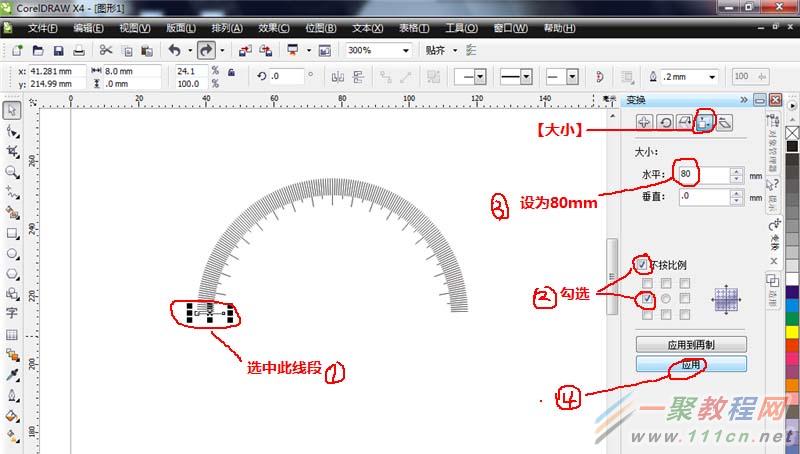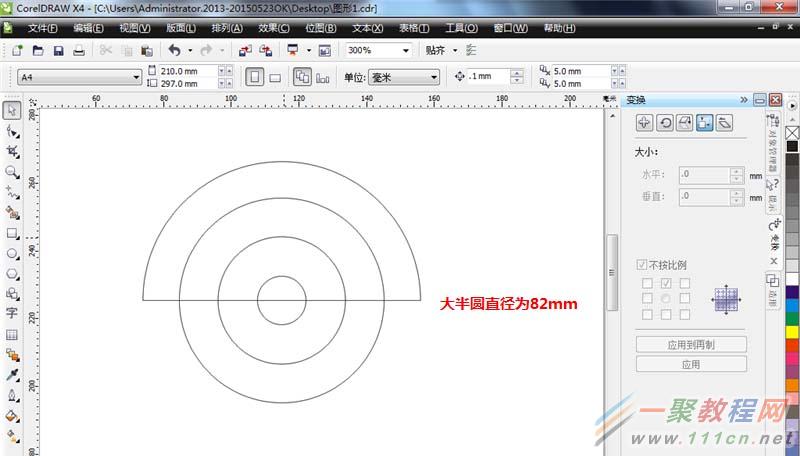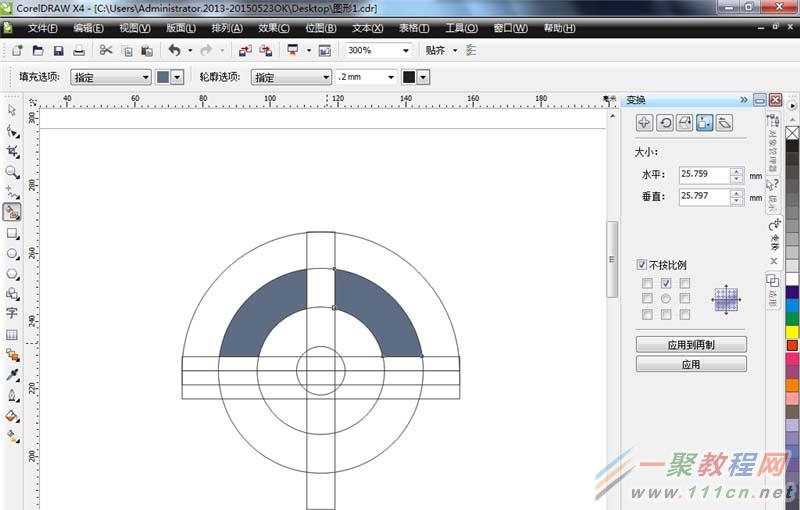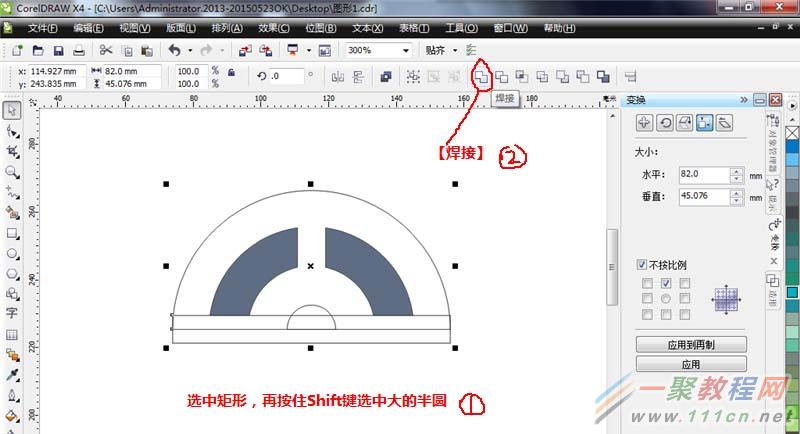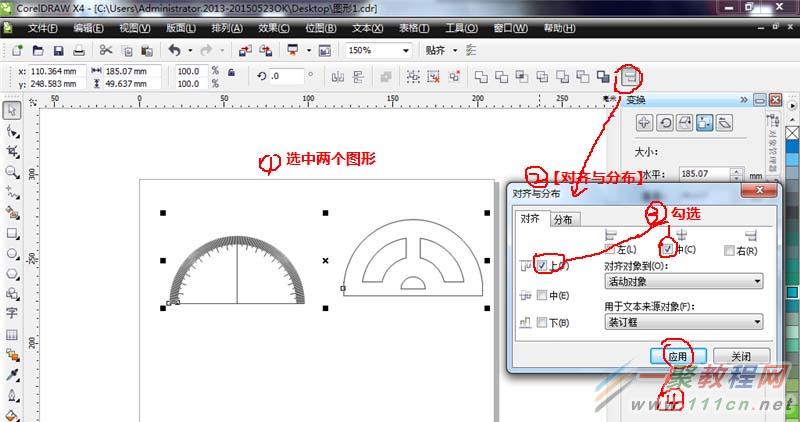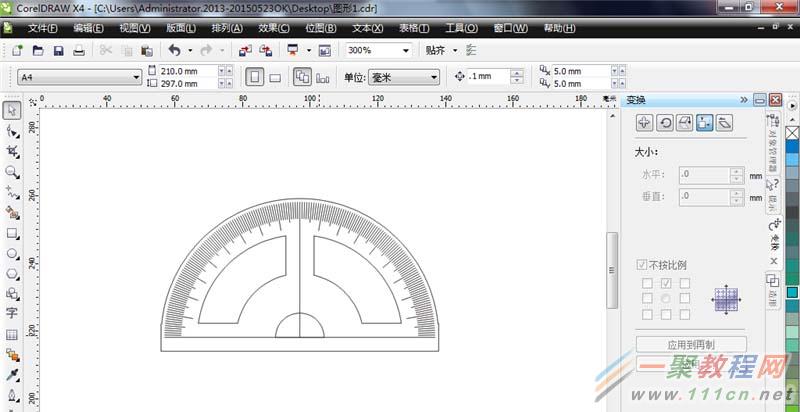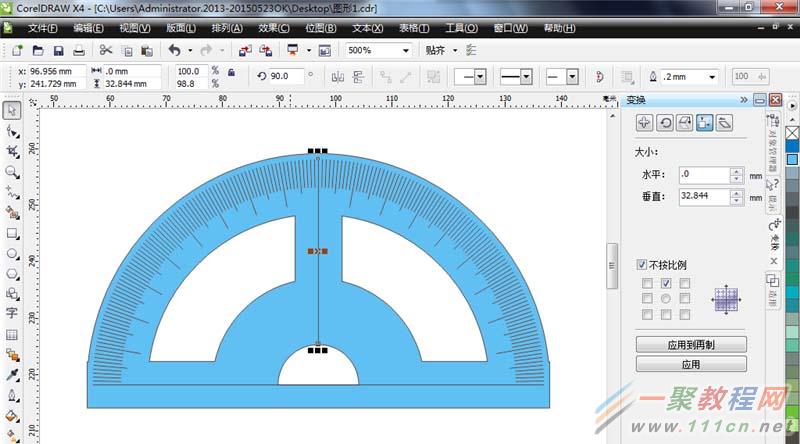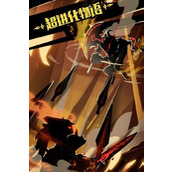CDR怎么绘制一个量角器?CDR绘制量角器的方法
CDR想要绘制一个量角器,应该怎么操作呢?本篇文章小编给大家分享一下CDR绘制量角器的方法,对此感兴趣的小伙伴们可以来看看。
1、打开CorelDRAW X4软件,打开菜单栏【排列】→【变换】→【位置】(或菜单栏【窗口】→【泊坞窗】→【变换】→【位置】)。用【手绘】工具(F5)或【钢笔】工具绘制一条水平的8mm长的线段,再用【位置】工具,勾选【相对位置】,水平向右72mm再制一条8mm的线段,选中两条线段,按Ctrl+G【群组】。
2、选中两条线段,复制两次。将【变换】工具组切换到【大小】,按住Ctrl键,选中其中一组的左侧线段,用【大小】工具,勾选【不按比例】,锁定左端,将其长度改为6mm;再选中其右端线段,锁定右端,同样将其长度改为6mm。再用相同方法,将另一组的两条线段长度改为5mm。
3、将线段为5mm的那组旋转1度,线段为6mm的那组旋转5度,线段为8mm的那组保持不变。全部选中,用【对齐与分布】将其水平居中、垂直居中对齐(或直接按快捷键C和E键)。
4、将【变换】工具组切换到【旋转】,按住Alt键,选中5mm的那一组,【角度】设为1度,再制3次。按住Alt键,选中5mm的四组,【角度】设为5度,再制1次。全部选中,【角度】设为10度,再制17次,所有刻度围成一个圆圈。
5、全部选中,取消全部群组,选中下面半圆并删除,得到上面半圆的刻度。选中底端右侧的一条刻度并删除。选中底端左侧刻度,用【变换】工具组下【大小】工具,勾选【不按比例】,锁定左端,将刻度线段长度改为80mm。用此方法,将半圆中间的刻度线段长度改为40mm。全部选中,按Ctrl+G【群组】。
6、用【椭圆形】工具,按住Ctrl键,画一个直径为82mm的正圆,将其改成0度到180度的半圆。复制一个半圆,将其改为正圆,按住Shift键,沿中心缩放,再复制2个正圆,依次沿中心缩放。
7、沿半圆直径画一个长为82mm,宽大致为8mm的矩形,复制一个矩形,向上移动至矩形中心与圆心重合。再复制一个矩形,旋转90度。用【智能填充】工具填充如图弧形框。删除如图两个矩形和两个中圆,将小圆改成0度到180度的半圆。选中余下的矩形,再按住Shift键选中大的半圆,点击【焊接】,选中所得图形,点击【结合】(Ctrl+L)。
8、将绘制所得的两个图形全部选中,用【对齐与分布】将其水平居中、垂直上对齐。选中刻度半圆,在【y】轴减1mm。
9、选中大的半圆,给量角器填充一个你喜欢的颜色,按Ctrl+End将它置于底层。取消刻度半圆的群组,选中最小半圆中的竖线,拉动下端点缩短它的长度至最小半圆的圆弧上。这样,我们的量角器就画好了。